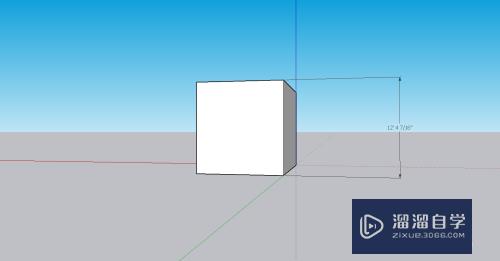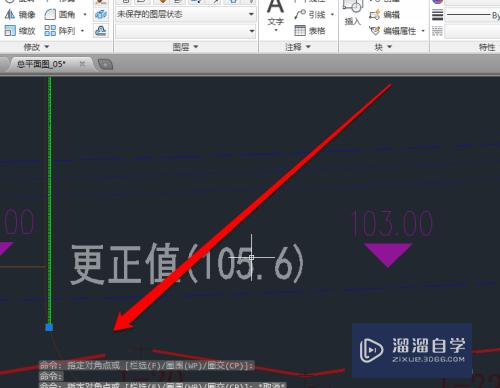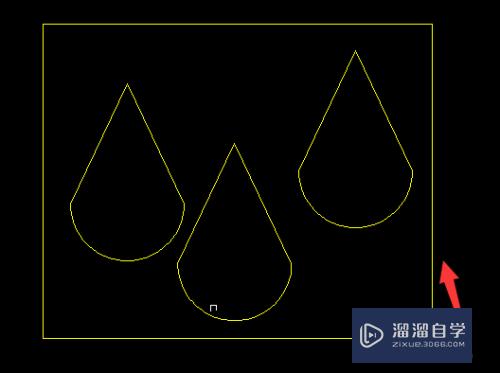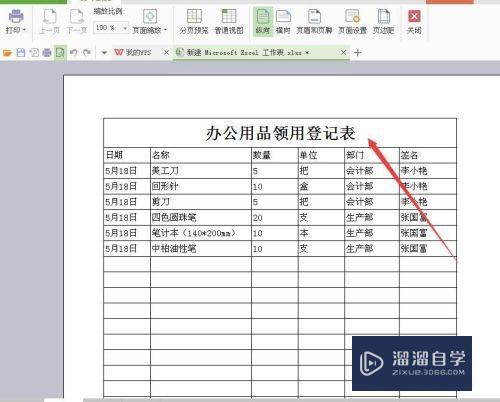PS怎么实现下雨效果(ps怎么弄下雨效果)优质
有时候我们想拍下雨的场景。但是天公不作美。偏偏不下雨。那么我们有什么办法能制作出下雨的效果呢?其实方法很简单。使用PS几个实现。下面就跟小渲一起来看看方法吧。
工具/软件
硬件型号:华硕无畏15
系统版本:Windows10
所需软件:PS2018
方法/步骤
第1步
打开PS。在主界面依次点击“文件”。“打开”。打开素材文件。
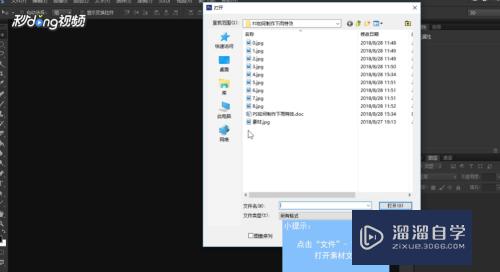
第2步
按“ctrl+shift+N”键新建一个图层。设置情景色为黑色。点击油漆桶工具。将图层填充为黑色。依次点击“滤镜”。“像素化”。“点状化命令”。设置单元格大小为6-7。
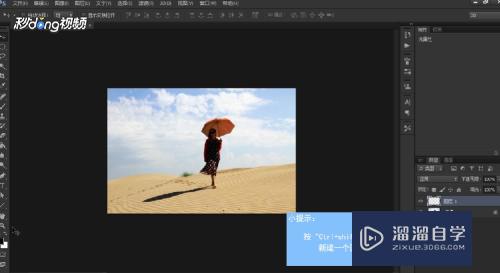
第3步
依次点击“图像”。“调整”。“阈值”。将阈值色阶设置为125-140。 右键点击图层一。选择“混合选项”。模式改为“滤色”即可。
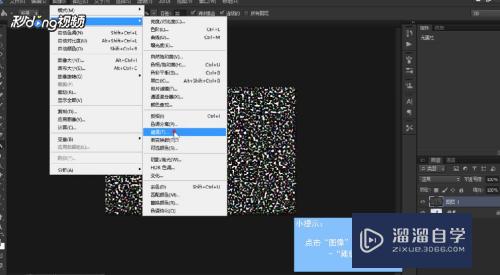
第4步
依次点击’“滤镜”。“模糊”。“动感模糊”。角度为-80。距离为35像素。 按“ctrl+L”调出色阶面板。调整两点距离。按“ctrl+B”微调下雨点色彩即可。
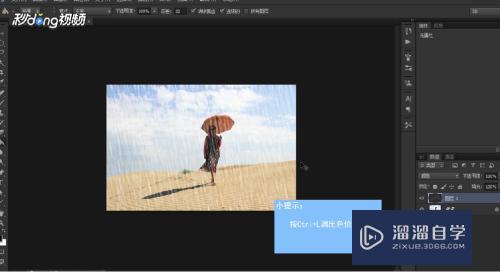
以上关于“PS怎么实现下雨效果(ps怎么弄下雨效果)”的内容小渲今天就介绍到这里。希望这篇文章能够帮助到小伙伴们解决问题。如果觉得教程不详细的话。可以在本站搜索相关的教程学习哦!
更多精选教程文章推荐
以上是由资深渲染大师 小渲 整理编辑的,如果觉得对你有帮助,可以收藏或分享给身边的人
本文标题:PS怎么实现下雨效果(ps怎么弄下雨效果)
本文地址:http://www.hszkedu.com/64816.html ,转载请注明来源:云渲染教程网
友情提示:本站内容均为网友发布,并不代表本站立场,如果本站的信息无意侵犯了您的版权,请联系我们及时处理,分享目的仅供大家学习与参考,不代表云渲染农场的立场!
本文地址:http://www.hszkedu.com/64816.html ,转载请注明来源:云渲染教程网
友情提示:本站内容均为网友发布,并不代表本站立场,如果本站的信息无意侵犯了您的版权,请联系我们及时处理,分享目的仅供大家学习与参考,不代表云渲染农场的立场!